
Q:WORDPRESSで何か役に立つプラグインを探したい
A:このブログがお役に立てれば・・・
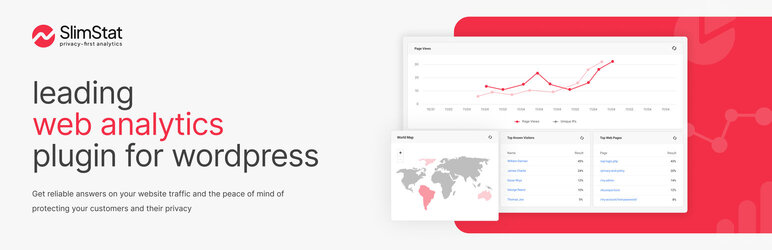
WORDPRESSはプラグインを入れるだけで便利な機能を増やすことができますが、本当に欲しい機能をもったプラグインを探すのに手間が掛かったり、情報が少なかったりします。
私がWORDPRESSのブログを開設した時にはプラグイン導入で
・何ができるのか
・実際に使ったらどうなるのか
・設定方法は
など、どこから手を付けたらよいか分からずに苦労したのを覚えています。
今回の記事は
・Slimstat Analyticsはこんな時に便利
・Slimstat Analyticsをインストール設定
・Slimstat Analyticsを使った感想
・まとめ
です
プラグインをいろいろと知り、選択するだけで目的の作業等の効率が何倍にも上がることは間違いないと思います。
私は無料のBLOGGERでブログを始めましたが、欲しい機能はほぼ手作業でした。WORDPRESSを始めた理由は便利なプラグインがあるということも理由の一つ。
WORDPRESSについてはこちらを参照ください
この記事ではWPREPRESSプラグインのポイントまとめていこうと思います。
WORDPRESSのプラグイン:Slimstat Analytics
WordPress用の主要なウェブ解析プラグイン。リピーターと登録ユーザーの追跡、JavaScriptイベントの監視、侵入の検出、メールキャンペーンの分析。何千ものWordPressサイトがすでに使用しています。
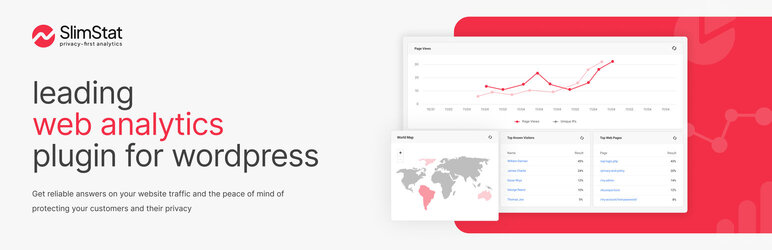
Slimstat Analyticsはこんな時に便利
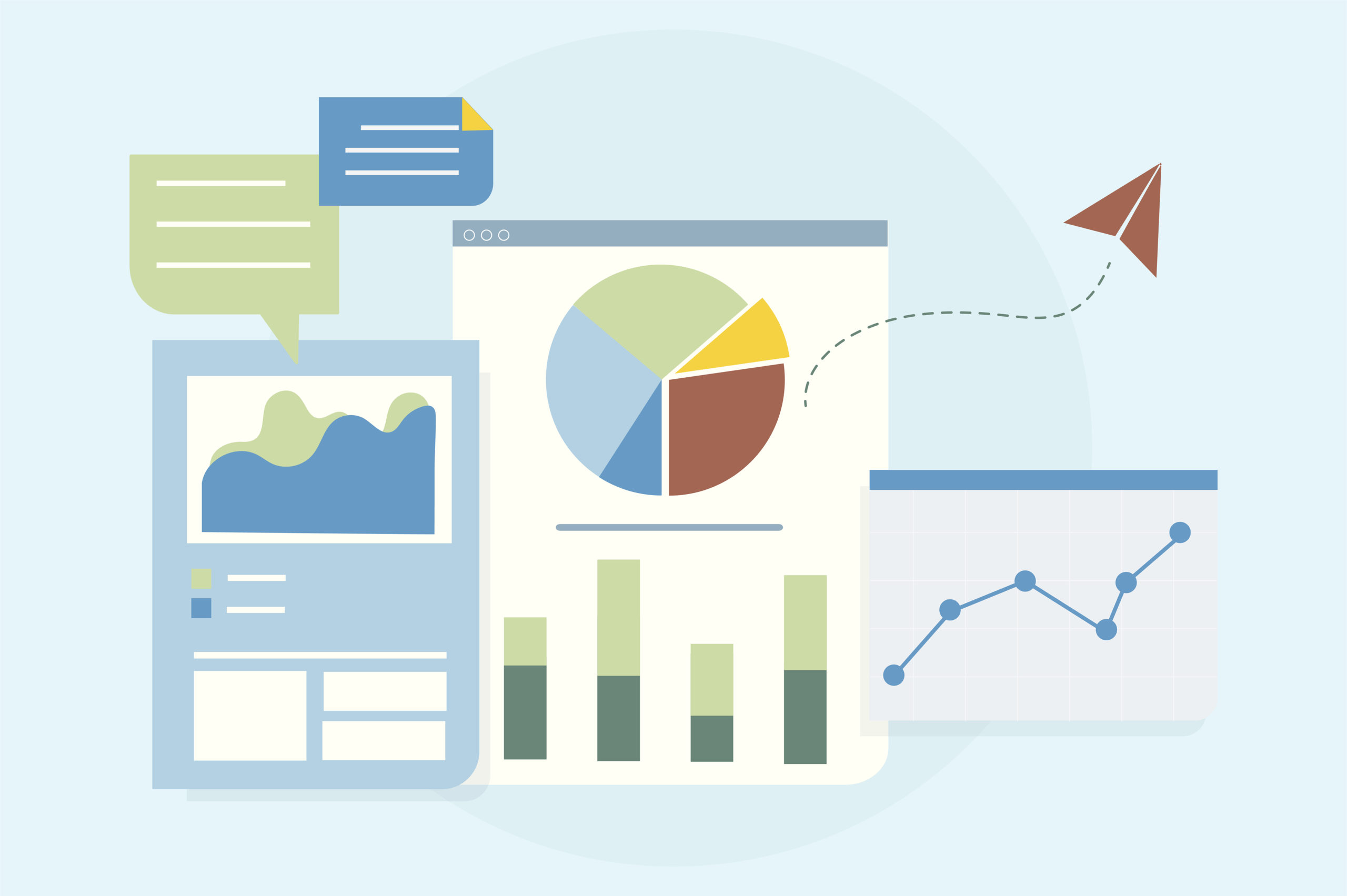
Illustration of business graph analysis
Slimstat Analyticsはウェブ解析プラグインでWORDPRESS内のみで完結し、訪問者やキーワード、流入先などが分かります。
Googleアナリティクスと併用して使用することをおすすめします。
自分のページへのアクセスに対してすぐに解析が反映するので、Googleアナリティクスを見るまでもなく確認したい場合に便利です。また、訪問者のIPアドレスや、どの検索エンジンから流入しているかなど直感的に見れるところが気に入っています。
無料なので一度使ってみるとかなり便利なのが分かりますよ。
Slimstat Analyticsをインストール設定
それでは設定していきます。このプラグインはほぼインストールするだけで完了します。
後になっていじることはあまりないと思うので、手通りやってしまいましょう。
WORDPRESSのダッシュボードから
プラグイン→新規追加
に進み
キーワード→Slimstat Analytics
を検索して
今すぐインストールをクリックします

有効化 をクリックします
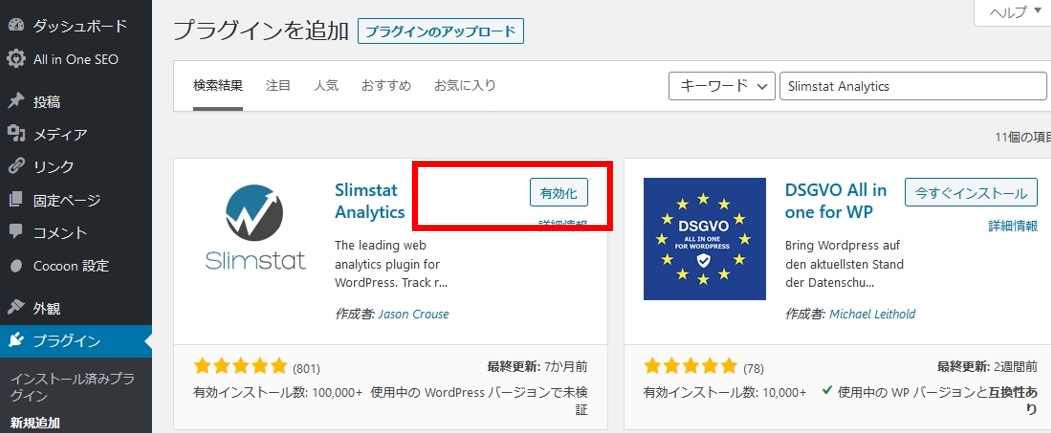
メニューから
から
Slimstatをクリックします
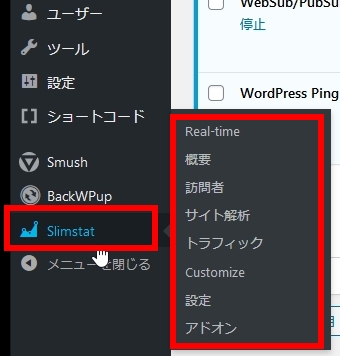
大きな設定はありません。表示形式の好みとかの問題です。
Real-time
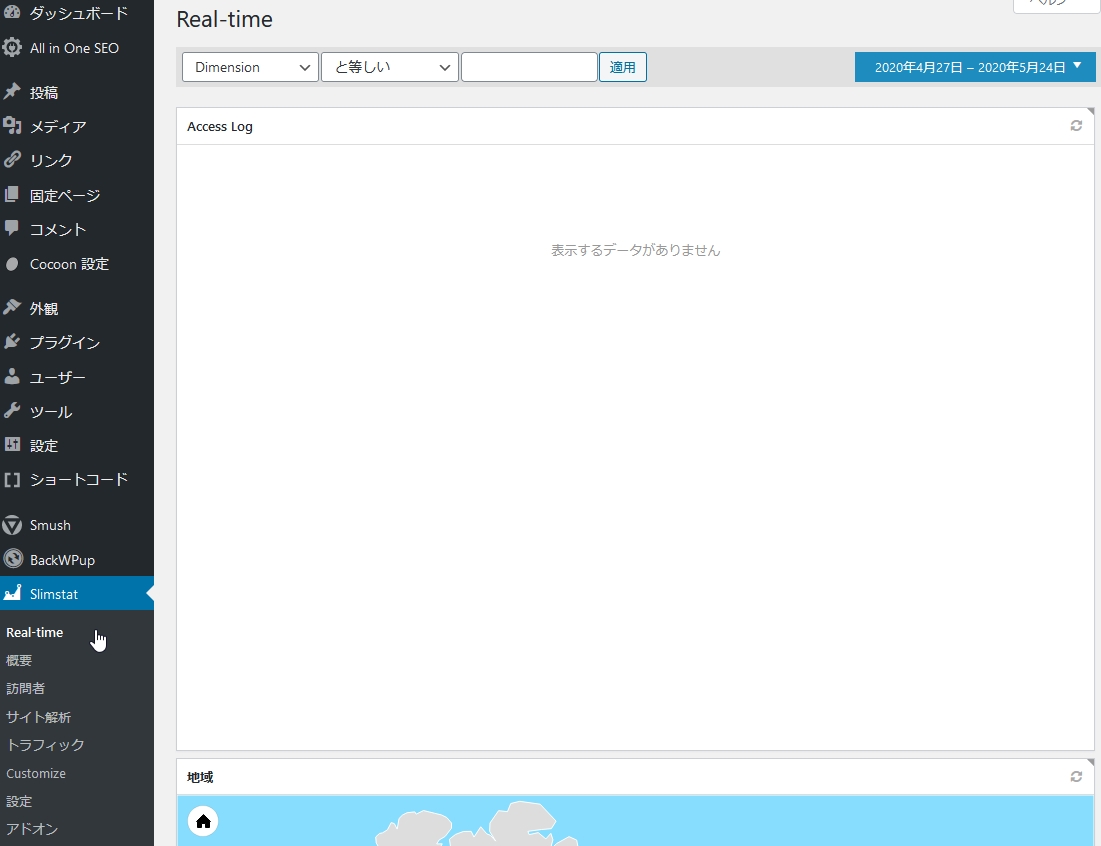
概要
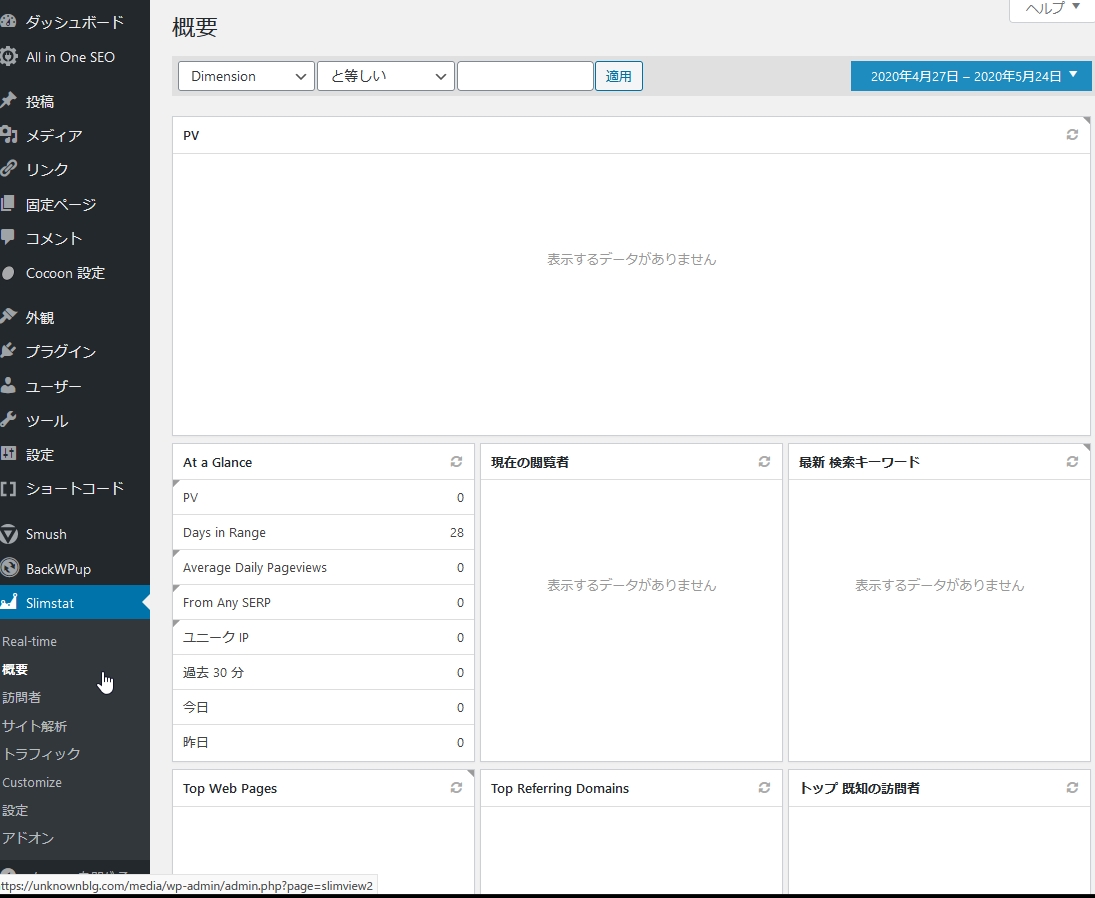
訪問者
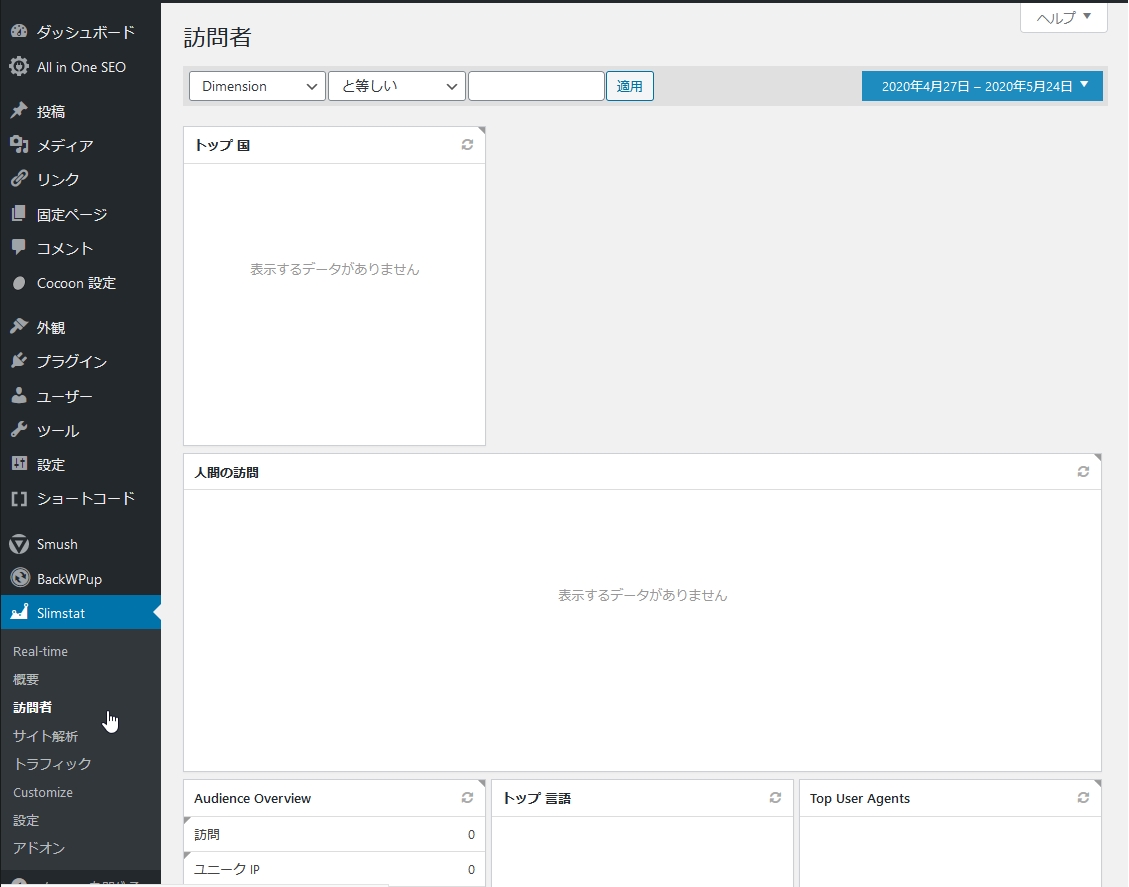
サイト解析
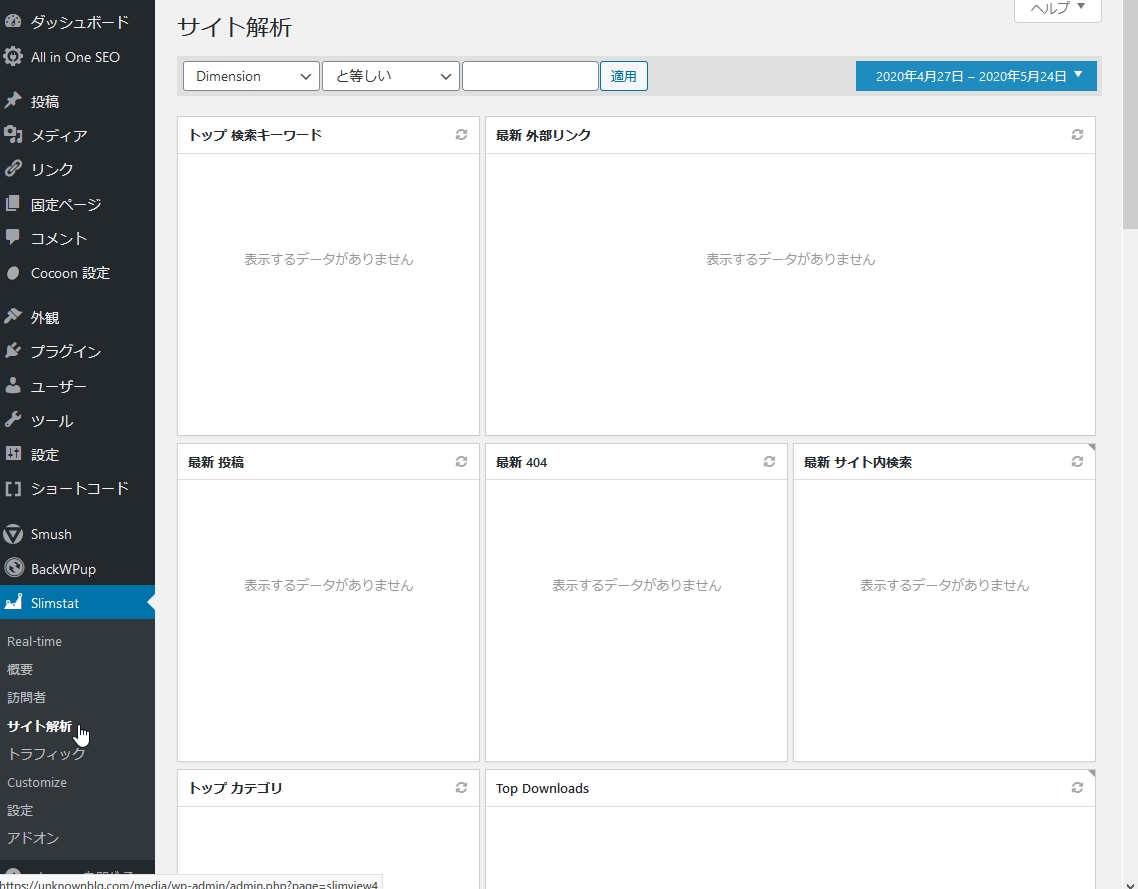
トラフィック
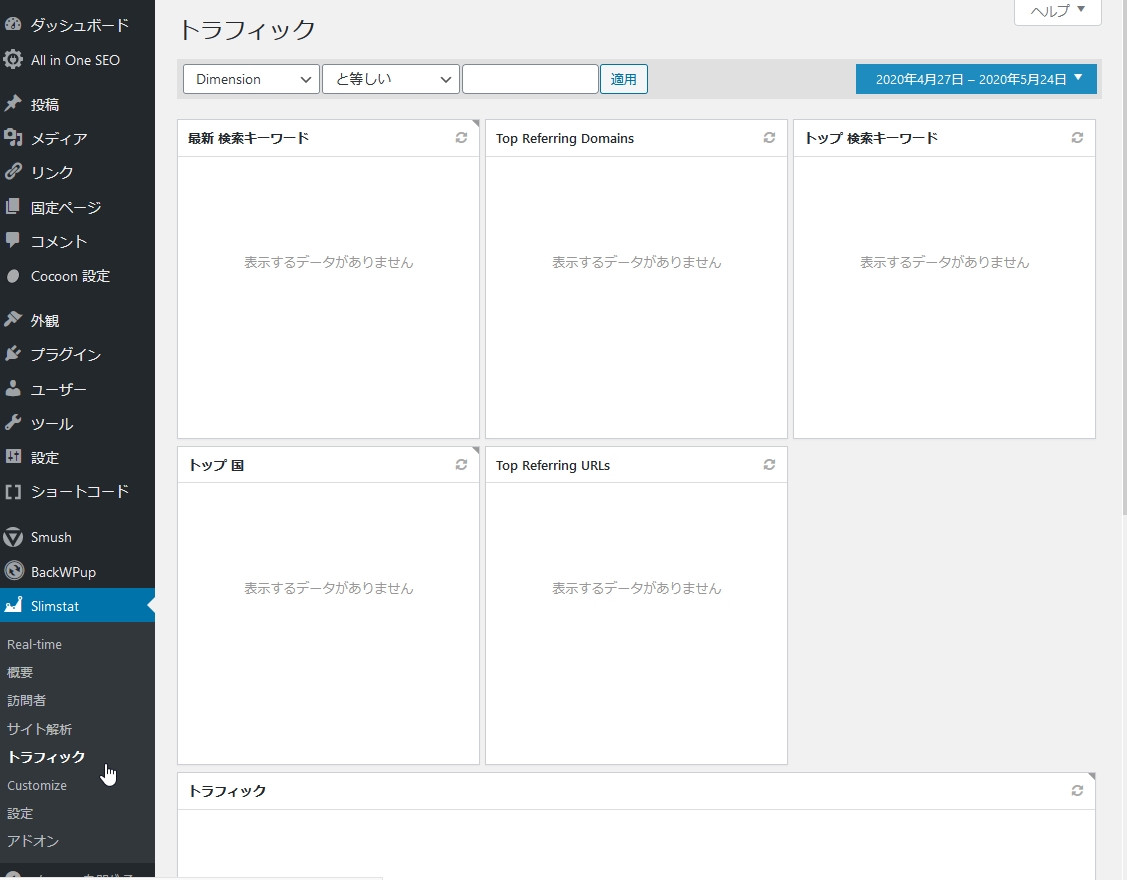
Customize
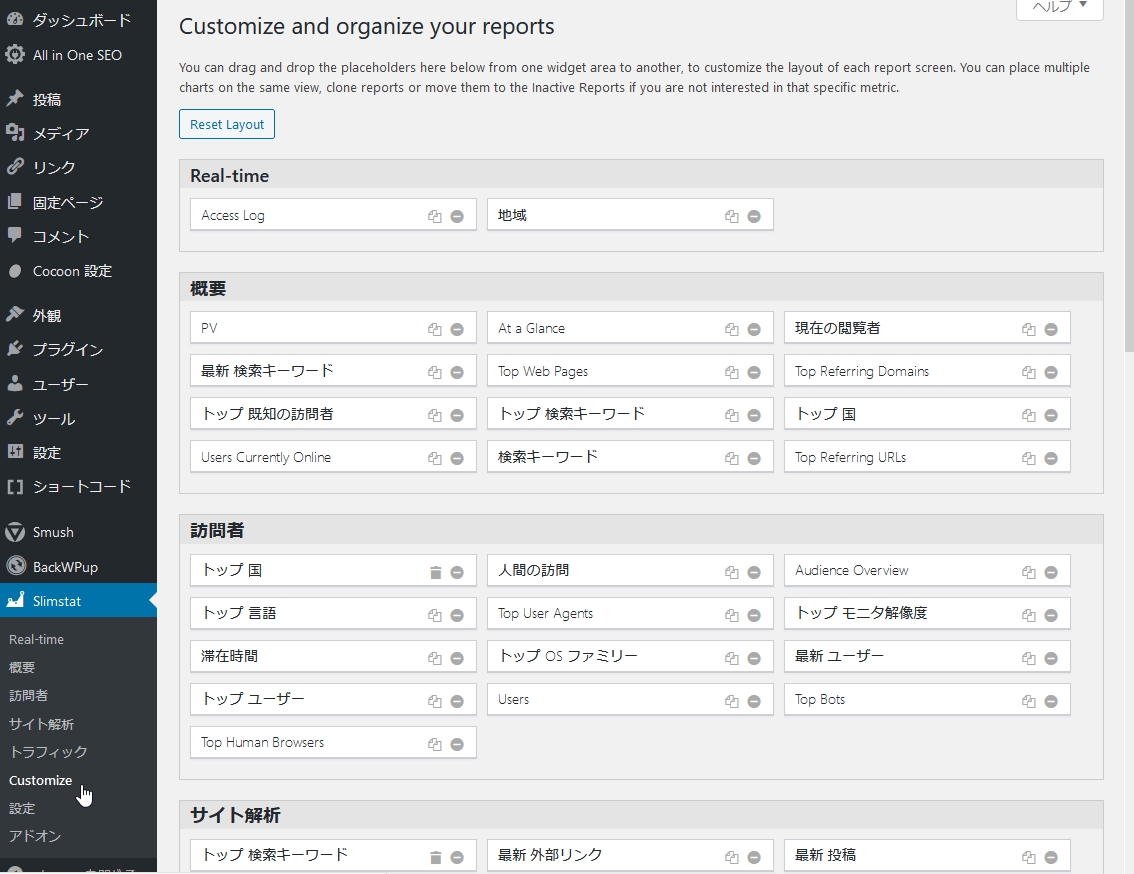
設定
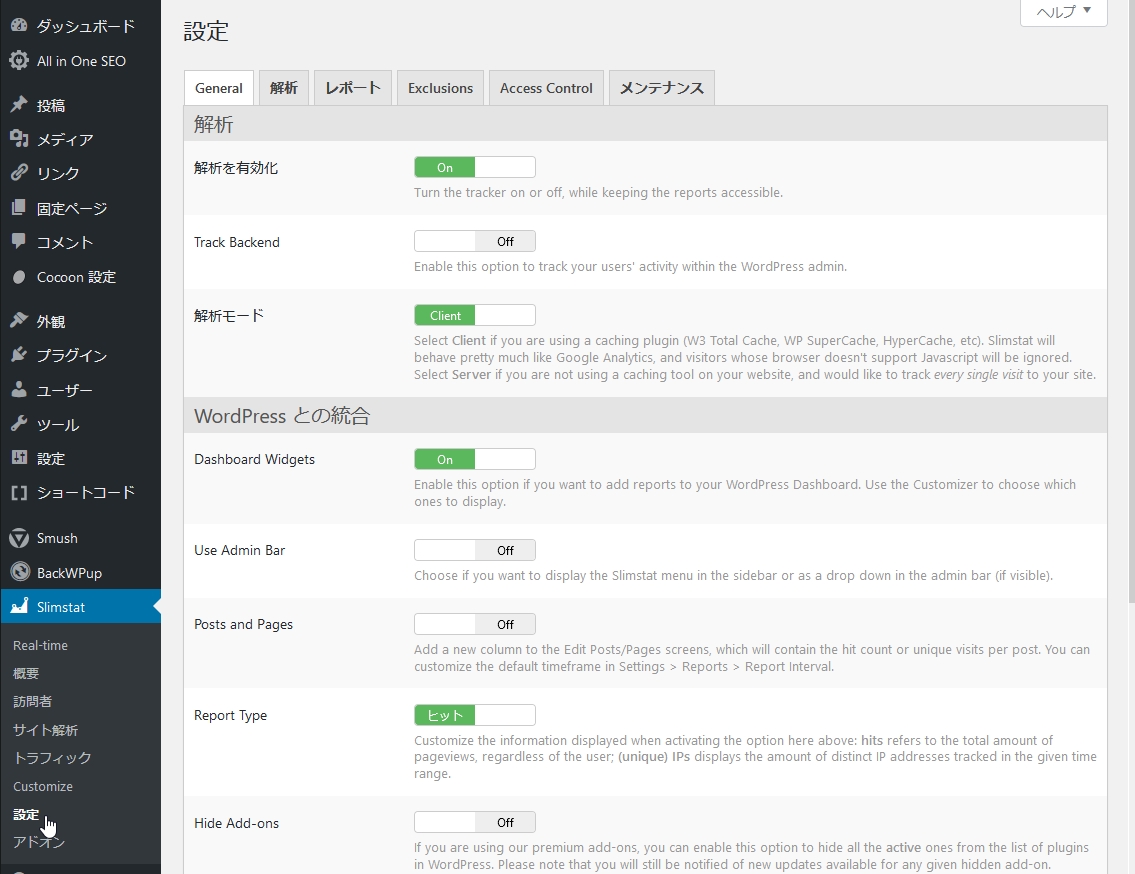
アドオン
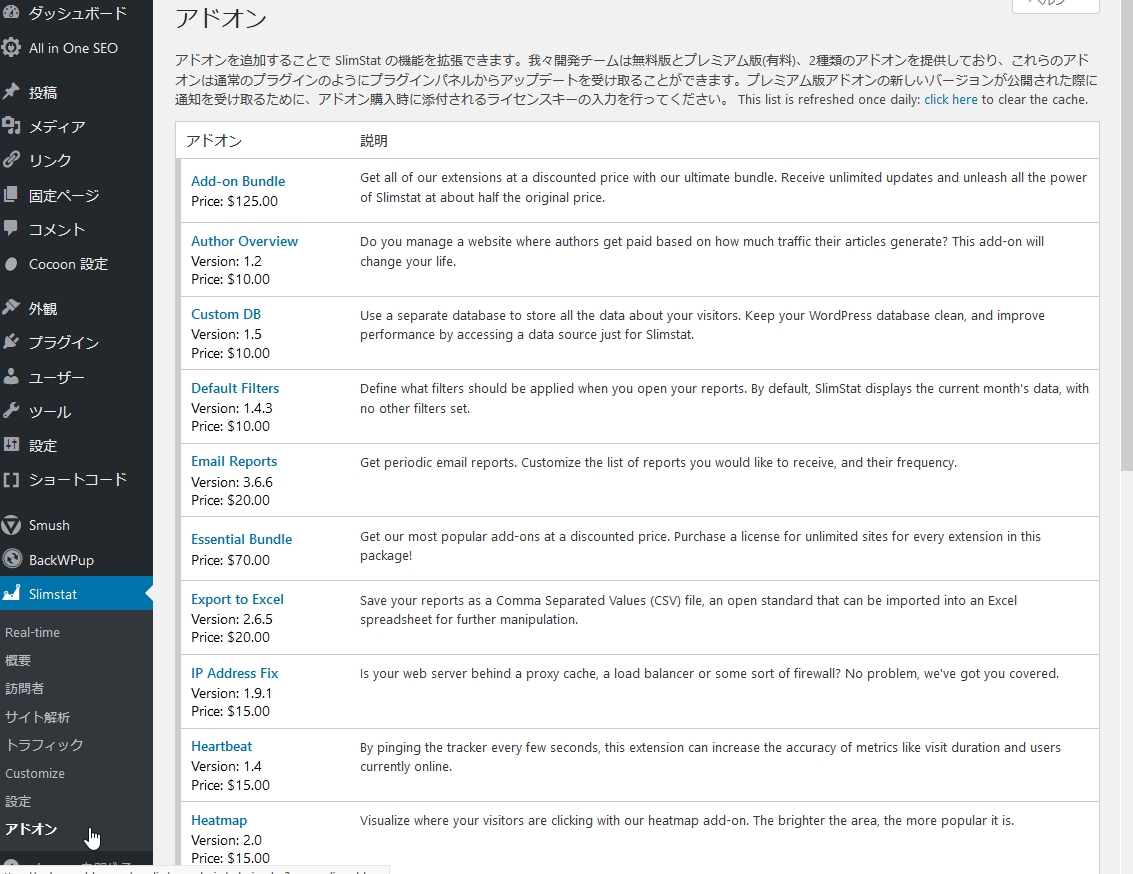
もちろん、導入してすぐには何も出ていません。
しばらく使っていると下記のようにデータが集まります。
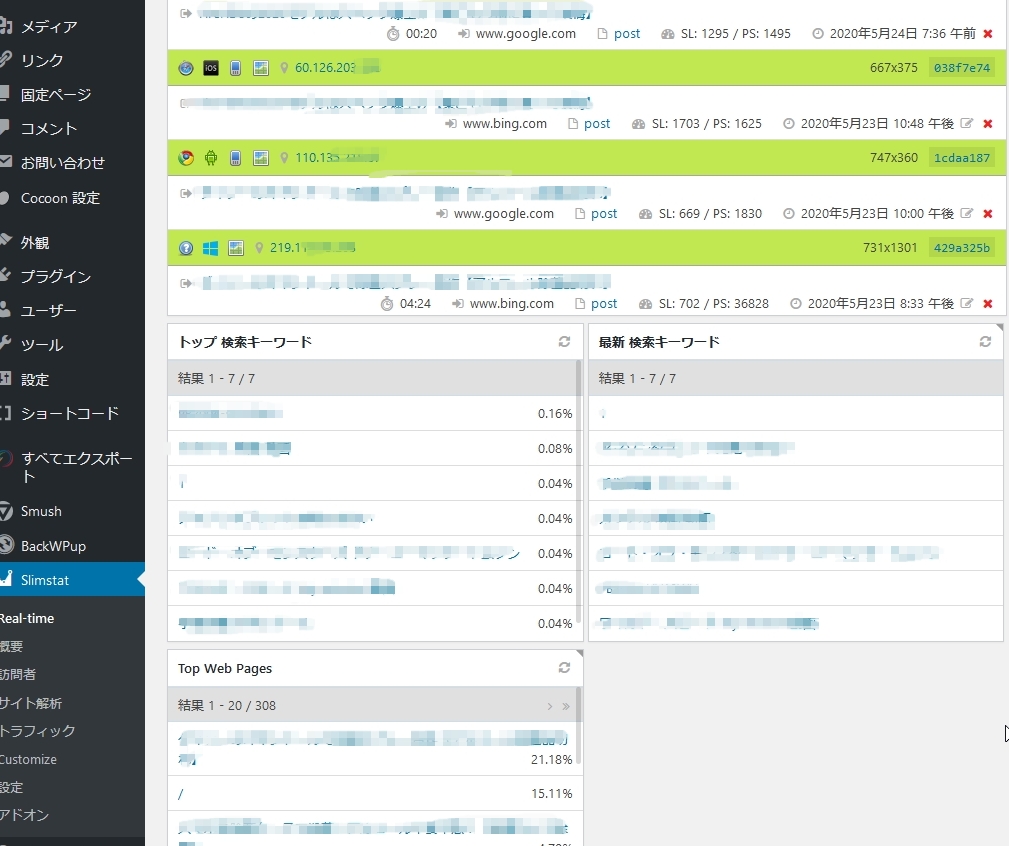
Slimstat Analyticsを使った感想
Slimstat Analyticsは何より初心者の私でも直感的に見ることができるところ。GOOGLEアナリティクスだと本格的すぎて逆にどこを見たらいいかという事になりますし。
特に、流入しているキーワードとかすぐに見れるのでSEOに活用できるかと思います。
WORDPRESSのプラグイン:Slimstat Analytics まとめ
・流入先や検索キーワードなどがすぐに見える
・直感的な画面設計なのでどこを見ればいいか迷わない
一概にWORDPRESSのプラグインを検索しても、種類があり過ぎて迷ってしまいますね。
ましてや目的に合いそうなプラグインが英語で★が少ないようなマニアックな物だと、実際に使ってみないと分からないところがあったり。
当たり前ですが、どんなプラグインがあるか分からないのでまずはやりたいこと、必要な事から逆引きし、選択して判断していくのがベストです。
WORDPRESS関連の参考書も同じで沢山あります。デザインとかセキュリティとか初心者向けとか。こちらもどれがいいのか見失うので、私は目的から逆引きして選択してます。
よく聞く話ですが本当のことでした。WORDPRESSのプラグインは導入しすぎると編集時やサイトアクセスで処理が重くなることがあります。
なので、インストールしてあっても、必要な時に有効にすればいいので、使わない時は停止できるプラグインであればそうするべきかもしれません。
あとはプラグインの機能が重複していると挙動不審になるかもしれないのでなるべく被らないように注意が必要だと思います。
以上となります。
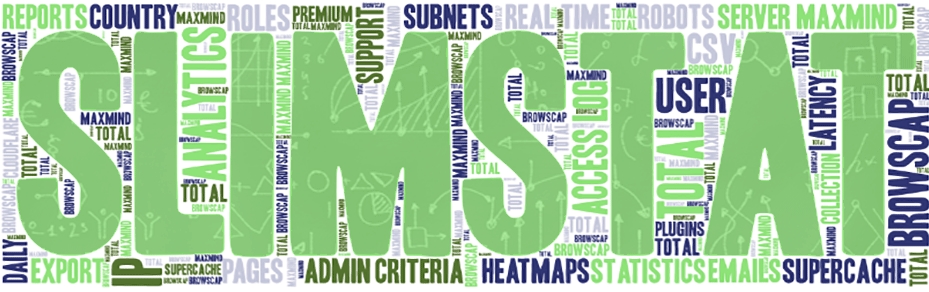

コメント